笔记本重装系统xp的步骤教程
早期的笔记本电脑多数使用xp系统,虽然xp简单清爽,占用系统资源少,但是任何电脑再使用一段时间之后都会出现大大小小的问题,而xp系统也不例外,那就得重装,下面我们来看看笔记本重装系统xp的步骤教程吧.
如何重装xp系统
1.我们先在电脑上打开浏览器,进入装机吧官方网站下载页面中的装机吧一键重装系统工具。
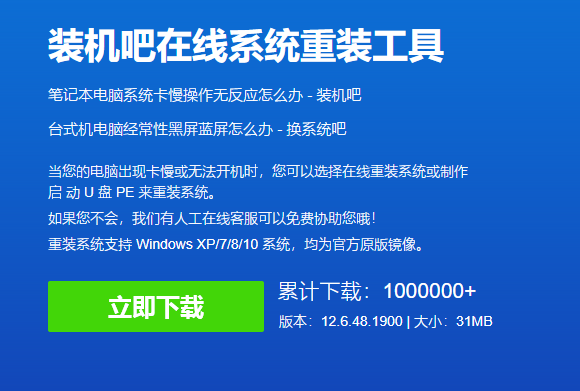
2.在安装完成之后,打开软件,选择需要安装的xp系统,点击“安装这个系统”。
WEEX交易所已上线平台币 WEEX Token (WXT)。WXT 作为 WEEX 交易所生态系统的基石,主要用于激励 WEEX 交易平台社区的合作伙伴、贡献者、先驱和活跃成员。
新用户注册 WEEX 账户、参与交易挖矿及平台其他活动,均可免费获得 WXT 空投奖励。
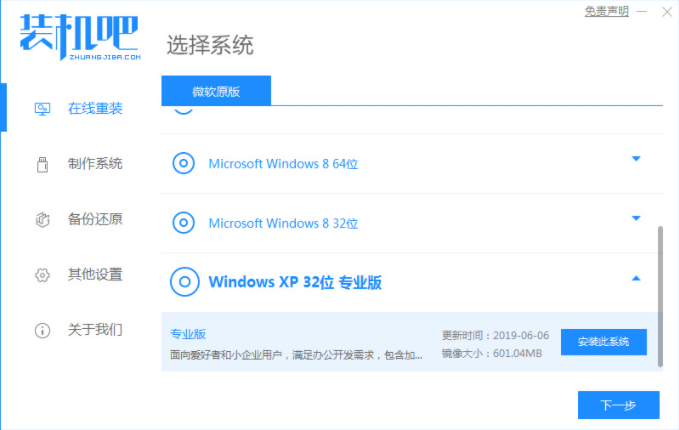
3.选择需要下载的系统软件,在勾选完成后,按下一个步骤。
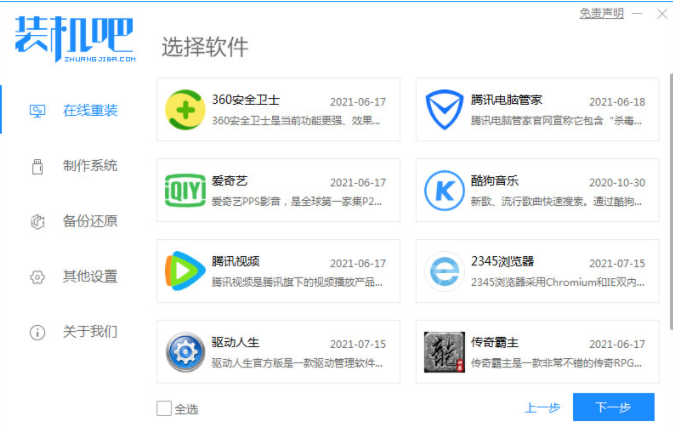
4.开始下载系统镜像文件和数据资料,等待下载完成。
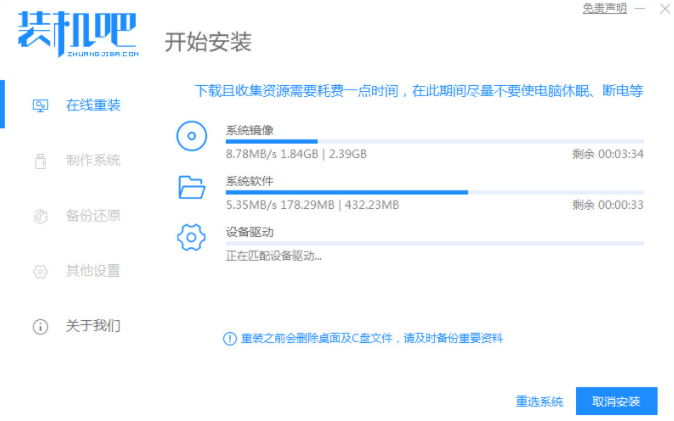
5.当下载完成时,当我们点击“立即重新启动”时,提示我们需要重新启动电脑。

6.当重新启动进入启动条目页面时,选择第二个选项进入系统。
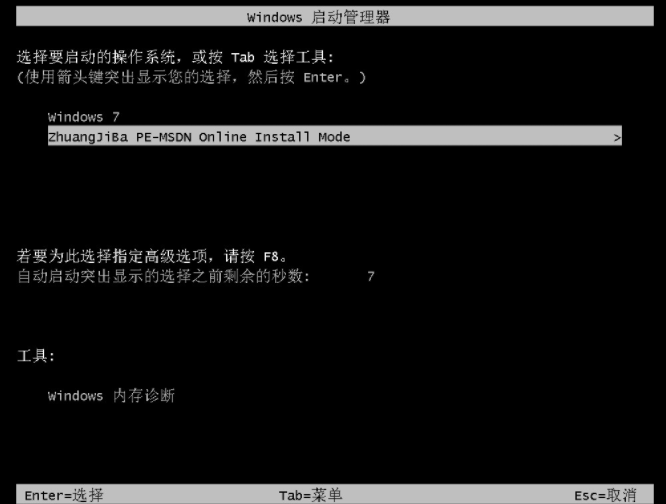
7.在进入系统桌面之后,打开我们的计算机吧装机工具,开始自动安装系统镜像文件资料。
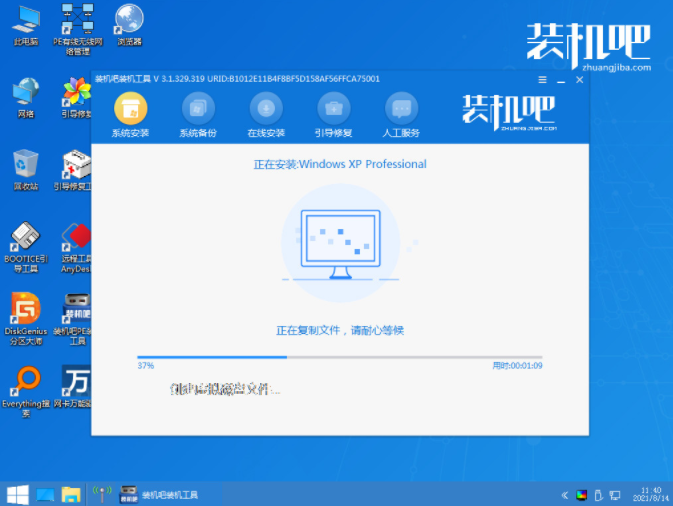
8.当安装完成时,再次点击“立即重新启动”按钮。
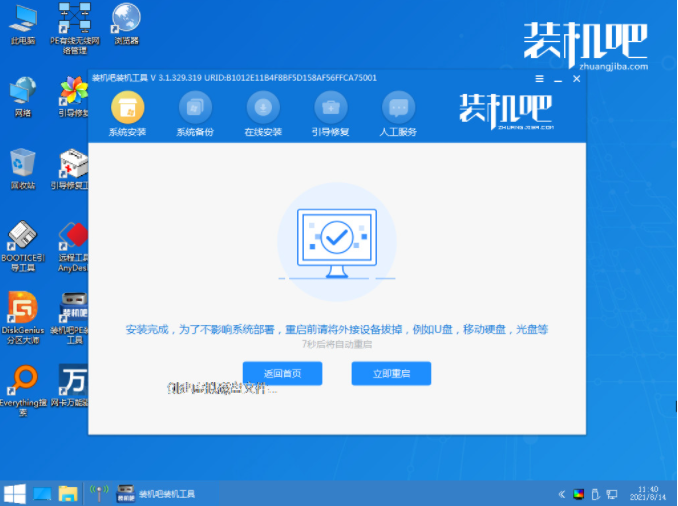
9.系统重新启动进入XP系统页后,安装过程结束。
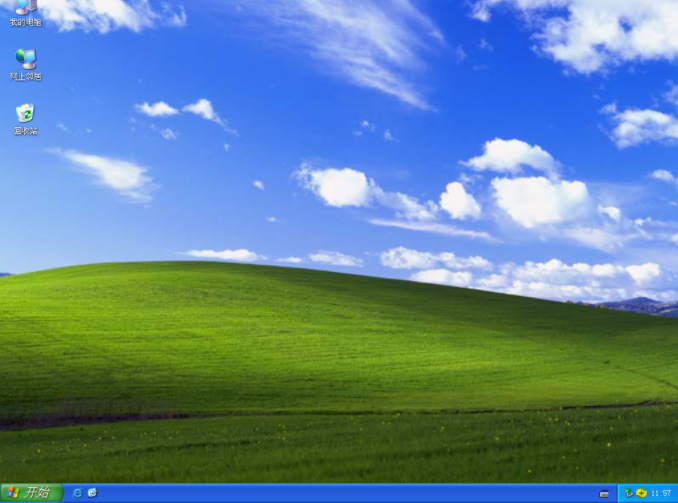
以上就是如何重装xp系统的内容,希望能对大家有所帮助。
本站资源均来源于网络或网友投稿,部分资源未经测试,难免存在BUG,所有资源只限于学习研究,不得商用。如使用本站下载的资源造成任何损失或发生侵权行为,均与本站无关。如不接受本声明请勿下载!本站资源如有侵权,请联系QQ:497149677核实后立即删除!
最客资源网 » 笔记本重装系统xp的步骤教程
最客资源网 » 笔记本重装系统xp的步骤教程








